IT-eksperdina on üks esimesi asju, mida soovite Windows 11 installimisel teha, lisada tegumiribale uus otsingunupp. See võimaldab teil kiiresti ja lihtsalt otsida oma arvutist faile ja programme. Seda saab teha järgmiselt.
mängud Windows 7-s
1. Paremklõpsake tegumiribal ja valige 'Atribuudid'.
2. Klõpsake vahekaardil Tegumiriba nuppu Kohanda.
3. Kerige aknas „Tegumiriba kohandamine” alla kirjeni „Otsi” ja valige „Kuva otsingukast”.
4. Muudatuste salvestamiseks ja akna sulgemiseks klõpsake nuppu OK.
See on kõik! Nüüd saate kiiresti ja lihtsalt otsida oma arvutist faile ja programme, kasutades tegumiriba uut otsingunuppu.
See õpetus selgitab Kuidas lisada Windows 11 tegumiribale uus otsingunupp . Tegumiriba otsingu välimuse muutmiseks saate valida ühe kolmest erinevast otsingunupust või -valikust. Need sisaldavad Otsige Internetist nupp (suur otsingukast), maakera suurendusklaasi sees nupp ja otsingunupp Otsing tekstisildina. Need otsinguvalikud leiti varem Windows 11 arendus- ja beetaversioonis, nüüd saate need peidetud valikud lubada ka stabiilses versioonis.

Kuigi Windows 11 tegumiribal uue otsingunupu lubamiseks pole otsest ega sisseehitatud võimalust, saame seda teha tasuta käsureatööriistaga nimega ViveTool . See populaarne tööriist aitab teil lubada/keelata peidetud või eksperimentaalseid funktsioone (nt täisekraani vidinad ) Windows 11 ja tegumiribal olev otsingunupp on üks selline funktsioon.
Kuidas lisada Windows 11 tegumiribale uus otsingunupp

Kui sa tahad lisage Windows 11 tegumiribale uus otsingunupp , võite kasutada allolevaid samme. Enne seda pidage meeles, et seda funktsiooni saab lubada ja kasutada koos Windows 11 järguga 22621.754 või uuema versiooniga. Niisiis, esimene asi, mida peate tegema, on kontrollida Windowsi värskendusi ja värskendada oma süsteemi. Nüüd tehke järgmist.
- Laadige alla ViveTooli ZIP-fail aadressilt github.com
- Ekstraktige ZIP-fail kausta ja pääsete sellele kaustale juurde.
- Sa näed ViVeTool.exe faili. Peate selle tee kopeerima. Selleks paremklõpsake faili ViveTool.exe ja kasutage valikut kopeerida teeks
- Praegu avage administraatorina Windowsi terminal. Pärast seda avatud Kõrgendatud käsuviip või PowerShell selles aknas
- Kleepige ViveTooli tee, kuhu kopeerisite samm 3
- Jätkake uue otsingunupu käsku lisamisega kaasa argument ja argumendi identifikaator vajalik otsingunupu jaoks. Näiteks kui soovite otsinguvalikut koos Otsige Internetist silt, oleks käsk järgmine:
Pärast käsu edukat täitmist näete Funktsioonide seadistamine õnnestus sõnum. Nüüd saate Windowsi terminali sulgeda.
Logige välja ja logige oma Windows 11 süsteemi sisse ning uus otsingunupp on tegumiribal nähtav. Kui te muudatusi ei näe, peate arvuti taaskäivitama.
Ühendatud: Tegumihalduri valiku lisamine Windows 11 tegumiriba kontekstimenüüsse
Samuti saate otsingunupu asendada kahe muu valikuga. Meeskond on enam-vähem sama. Ainus erinevus on variandis. Käsud otsingunupu lisamiseks luup ja maakera sees ja otsingunupp Otsing silt on järgmised:
|_+_||_+_|Ärge unustage muudatuste rakendamiseks oma süsteemi taaskäivitada.
Eemaldage Windows 11 tegumiribalt uus otsingunupp
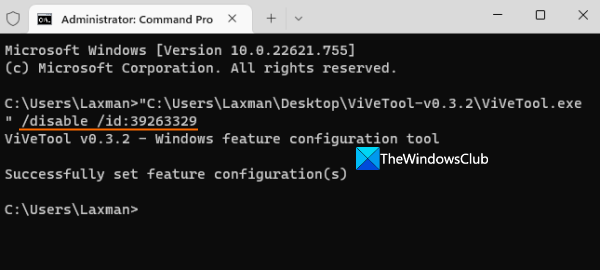
Kui teile uus otsingunupp ei meeldi ja soovite selle juurde tagasi minna vaikeotsingu ikoon Windows 11 süsteemi tegumiribal saate käivitada järgmise käsu keelata või eemalda tegumiribal uus otsingunupp :
|_+_|Te ei pea muretsema käsu keelamise variandi numbri (mida kasutatakse uue otsingukasti lubamiseks) pärast. Pärast käsu edukat täitmist taaskäivitage arvuti.
Loodetavasti leiate sellest kasu.
Loe ka: Pane tegumiriba näitama Windows 11/10 pisipildi asemel loendit
Kas Windows 11-l on otsinguriba?
Jah, seal on peidetud Töölaua otsinguriba Windows 11-s. Saate sisestada päringu sellele ujuvale otsinguribale ja see kuvab tulemused Edge'i brauseris. Kuid see funktsioon on olemas Windows 11 Dev build 25120 või uuemas versioonis. Kui kasutate Dev buildi, saate Windows 11 töölauaotsinguriba lubada lihtsa käsu ja ViveTooliga. Teisest küljest, kui otsite võimalust muuta Windows 11 tegumiribal otsingunuppu, lugege samm-sammult juhiste saamiseks seda postitust.
Kuidas tegumiribale nuppe lisada?
Kui soovite operatsioonisüsteemis Windows 11 tegumiribale ikoone kinnitada, on selleks kaks erinevat viisi. Üks võimalus on paremklõpsata töölaua otseteel, EXE-failil või muul toetatud üksusel, et avada jaotis Kuva rohkem valikuid ja kasutada Võtta teadmiseks valik. Teine võimalus on juurdepääs Kõik rakendused paremklõpsake rakendust ja kasutage Rohkem menüü ja valige Võtta teadmiseks valik. Tegumiribale saab lisada ainult toetatud üksusi, nagu Microsoft Store'i rakendused, töölaua otseteed jne.
Kuidas muuta tegumiribal otsinguikooni?
Kui soovite Windows 11 tegumiribal otsinguikooni muuta, saate seda teha tasuta tööriista (nn. ViveTool ) ja lihtne käsk. Vaikeotsingu ikooni saate asendada Otsige Internetist vaikeotsingukastist suurem nupp koos Otsing silt või maakeraga suurendusklaas ikooni. See postitus sisaldab kõiki üksikasju ja samme, kuidas asendada tegumiribal otsinguikooni mõne teise Windows 11 tegumiriba otsingunupuga. Lugege seda postitust.
Loe rohkem: Kuidas ALATI kõiki ikoone Windowsi teavitusalal kuvada.
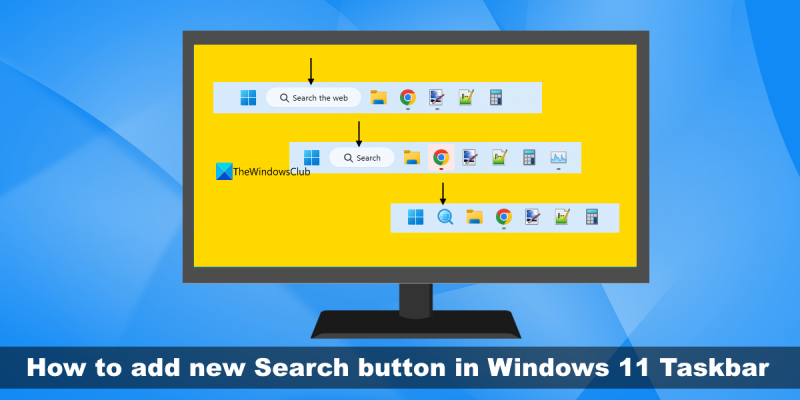



![Puuduv Microsoft Teamsi kirje [Resolutsioon]](https://prankmike.com/img/teams/1E/microsoft-teams-recording-is-missing-solution-1.jpg)










